1. 概述
1.1 功能简介
下拉列表参数,以下拉表的形式提供选项的参数组件,下拉参数仅支持单选。
1.2 应用场景
例如有多个省份的销量数据,只想筛选出某一省份的销售数据,可以使用下拉参数。
2. 操作步骤
1)新建一个报告,创建一个柱状图,绑定“省份”、“销量”并计算销量总和:
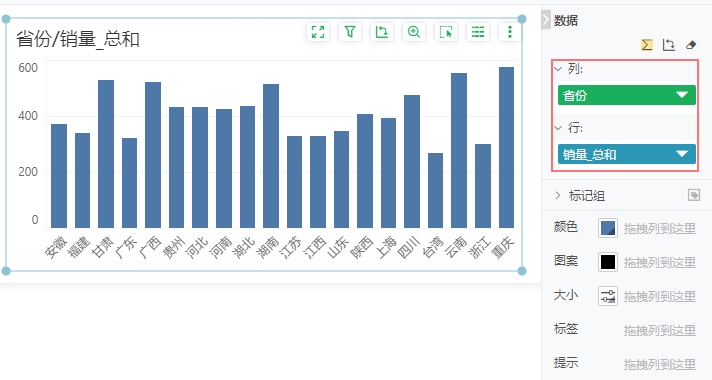
2)添加下拉参数组件
从组件区域拖拽下拉参数组件到画布中:
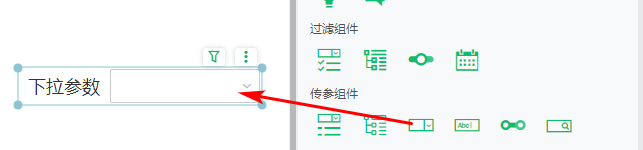
3)给参数组件绑定数据
选中该组件,打开右侧数据绑定界面,列表参数组件的值行和标签行均只能绑定一个数据段。我们有以下三种方法绑定数据段:
•拖拽数据段到绑定窗口绑定,也可以拖拽数据段到绑定窗口替换绑定。
•拖动数据段到下拉列表参数组件上实现绑定。
•双击查询树列表的数据段,实现绑定。
【自定义数据】除了绑定数据列,还可以自定义数据,点击数据区域的“自定义数据”按钮,在弹窗内定义数据。具体说明参考下拉列表参数。
例如给下拉参数组件绑定“省份”字段:
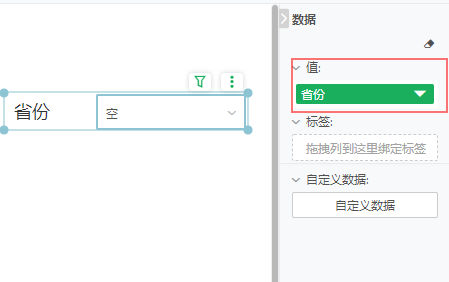
4)编辑传参组件
可以在右侧【设置】配置组件编辑器、选项:
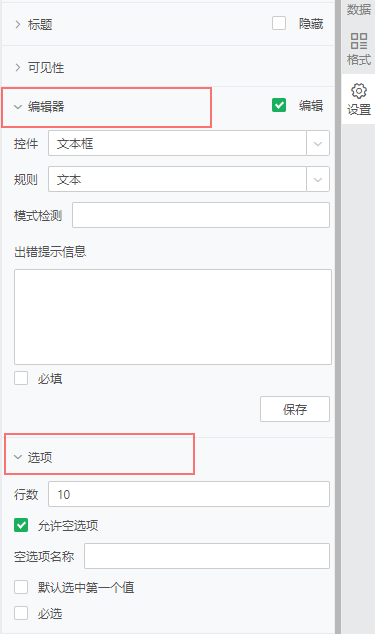
•编辑器
默认未勾选,勾选后可以设置下面的控件、规则、模式检测、出错提示信息、必填等。
【控件】根据绑定的数据自动选择对应的控件类型,控件类型包含文本框、时间戳、布尔、日期、整数、浮点数、字节、短整数,我们绑定的“省份”为文本,所以控件为文本框。
【规则】可以设置检测规则,包括文本、手机号、邮编、身份证、邮件。
【模式检测】根据检测规则显示检测规则。
手机号的检测规则:^1\d{10}$
邮编检测规则:^[0-9]{6}$
身份证检测规则:(^\d{18}$)|(^\d{15}$)|(^\d{17}(\d|X|x)$)
邮件检测规则:\w+([-+.]\w+)*@\w+([-.]\w+)*\.\w+([-.]\w+)*
➢说明:
您可以编辑正则表达式,自定义检测规则。
【出错提示信息】自定义文本,当我们输入文本时同步检测,出错时显示出错提示信息。
例如设置规则为手机号,应该输入11位数字,若输入文本“手机号”,会报错,如下图:
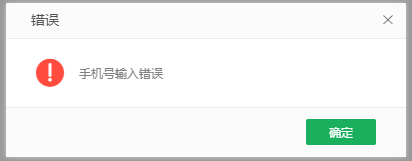
若绑定“交易时间”,控件为日期,可以定义最小值、最大值,如下图:
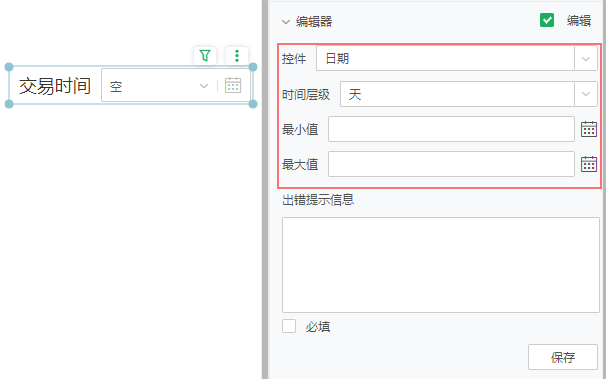
➢注意:
编辑完成后,请点击下面的“保存”按钮,否则不生效。
•选项
【行数】输入数值定义下拉选项的行数。
【允许空选项】勾选后,下拉选项会多一个“空”,您可以自定义空选项名称。
【默认选中第一个值】勾选后,每次重新打开报表,将会默认选中该组件所绑定数据列的第一个值。
【必选】默认不勾选。当勾选后,组件为必选组件。在有多个参数组件或过滤组件参与过滤时,只有所有的必选组件都选择了值,才能过滤出数据。
5)给需要参数过滤的组件设置过滤条件
选择前面创建的柱状图,点击柱状图组件右上角的“添加过滤”按钮,在“过滤”弹窗中设置过滤条件“省份是等于[?{下拉参数1}]”,如下图:
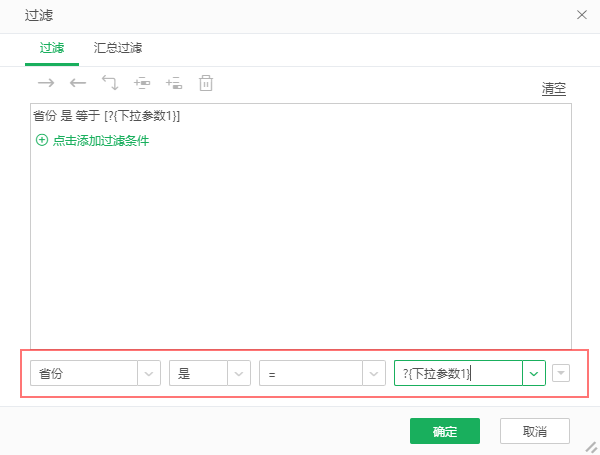
6)预览查看参数过滤效果
